怎么看自己的win10是否激活 Win10系统永久激活查看步骤
在使用Windows 10系统的过程中,有时候我们会忘记自己的系统是否已经激活,想要检查Windows 10系统是否永久激活,只需要简单几步即可轻松完成。通过查看系统属性或者进入设置界面,我们就能清晰地了解自己的系统激活状态。这样不仅能够保障系统的正常运行,还能避免因为未激活而导致的功能受限等问题。如果你也想确认自己的Win10系统是否已经激活,不妨试试以上的方法吧!
具体方法:
1.在Windows10系统桌面,依次点击桌面左下角的“开始/Windows系统/控制面板”菜单项
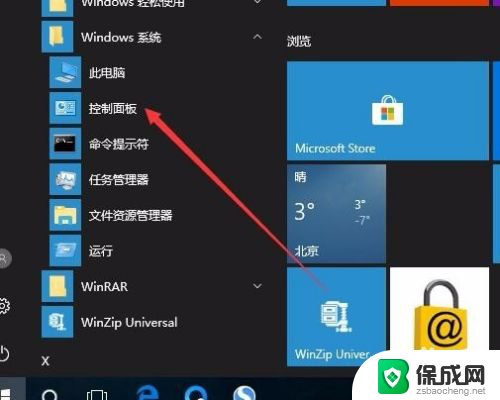
2.这时会打开Windows10系统的控制面板窗口,点击窗口中的“系统和安全”图标。
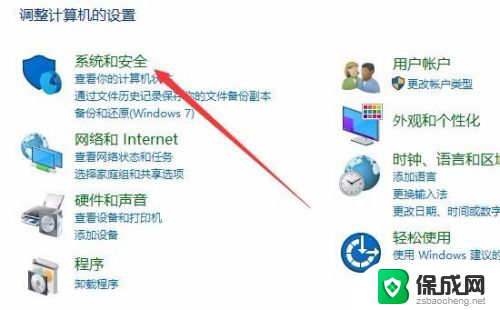
3.在打开的系统和安全窗口中,点击右侧窗口中的“系统”快捷链接。
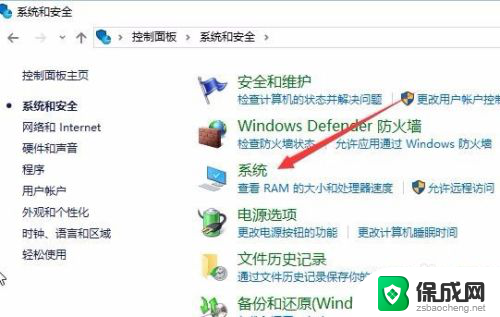
4.在打开的系统窗口中就可以看到Windows 10的系统信息了,同时在Windows 激活一栏中可以看到是否激活
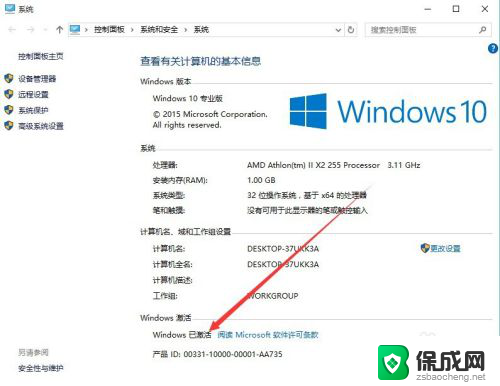
5.在上面的界面中只可以看到系统是否激活了,那么是永久激活还是有时间限制呢?下面我们来看一下是否永久激活,右键点击桌面左下角的“Windows徽标”。然后在弹出菜单中选择“运行”菜单项
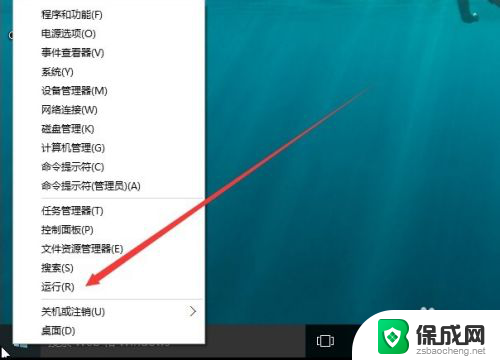
6.在打开的运行对话框中输入slmgr.vbs -xpr命令,点击确定按钮
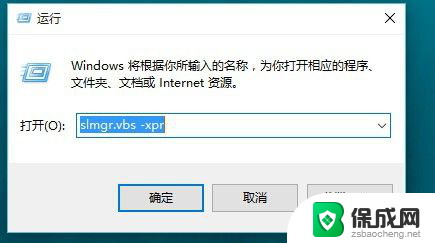
7.这是就会弹出是否永久激活的窗口,笔者的是批量激活。只有180天的时间,如果是永久激活的话,就会在窗口中显示永久激活的字样
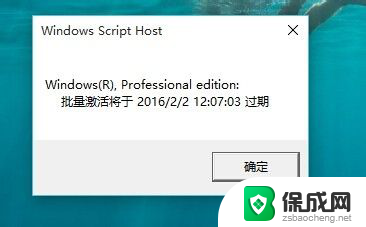
8.接下来我们看一下激活的详细信息,在运行对话框中输入“slmgr.vbs -dlv”,然后点击确定按钮
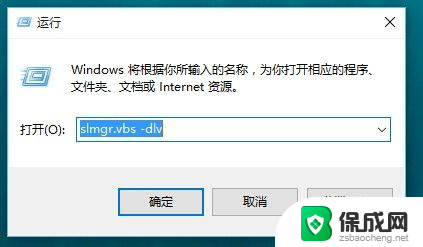
9.这时就会弹出激活的一些详细信息,我们可以通过该窗口了解激活的详细情况。
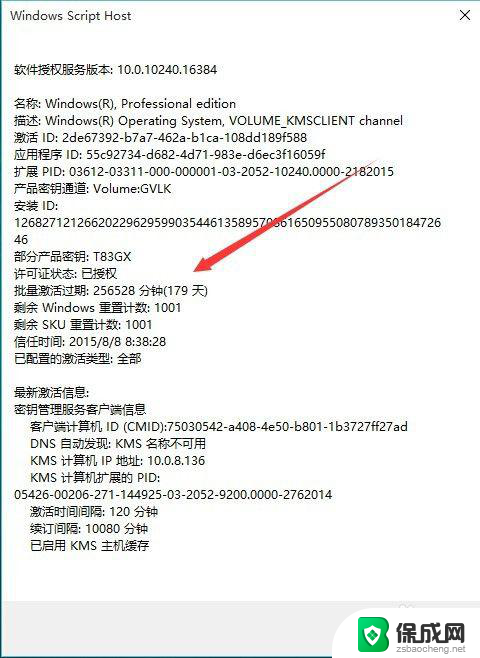
以上就是如何检查您的Win10是否已激活的所有内容,如果您有需要,您可以根据本文的步骤进行操作,希望对大家有所帮助。
怎么看自己的win10是否激活 Win10系统永久激活查看步骤相关教程
-
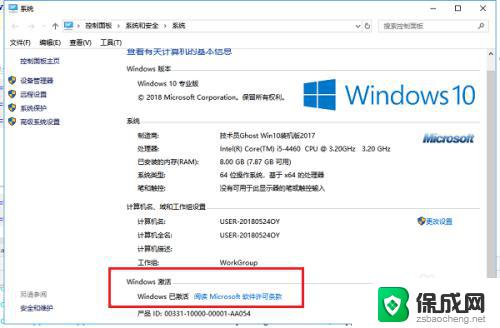 怎么检查win10是否永久激活 怎样判断win10系统是否永久激活
怎么检查win10是否永久激活 怎样判断win10系统是否永久激活2023-10-21
-
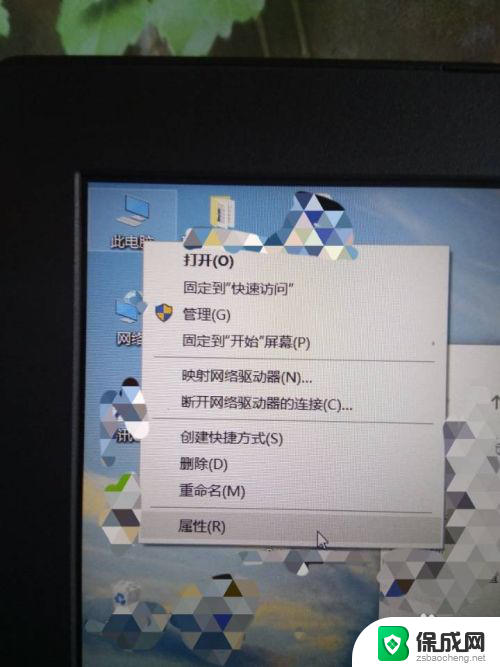 win10 查看激活状态 win10系统如何检查是否永久激活
win10 查看激活状态 win10系统如何检查是否永久激活2025-03-21
-
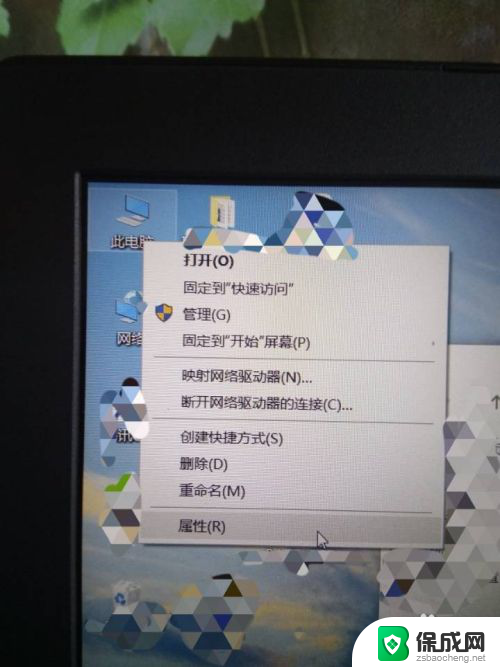 怎么查看windows10激活状态 win10系统如何检查是否永久激活
怎么查看windows10激活状态 win10系统如何检查是否永久激活2025-03-19
-
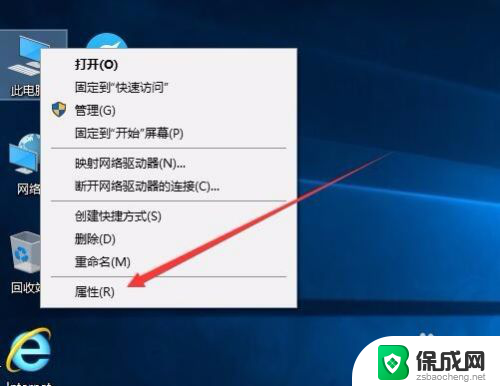 win10系统激活有效期查看 如何检查win10是否永久激活
win10系统激活有效期查看 如何检查win10是否永久激活2024-06-29
-
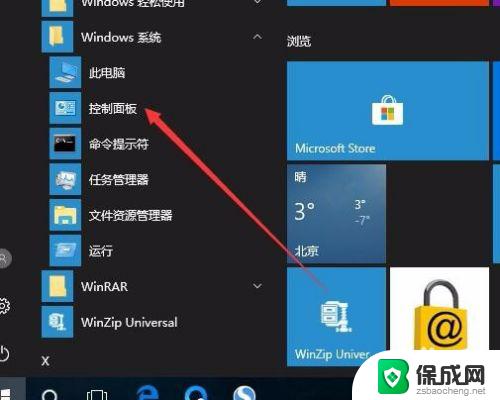 如何看win10是不是永久激活 如何确认系统是否永久激活
如何看win10是不是永久激活 如何确认系统是否永久激活2023-10-27
-
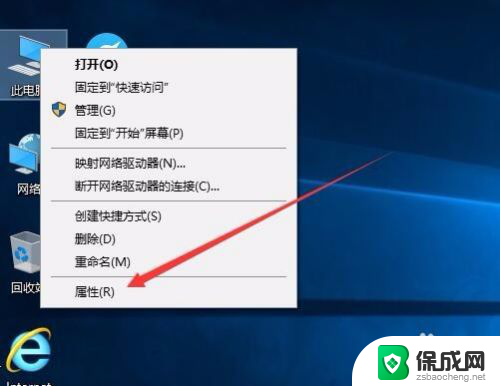 查看window激活时间 如何查看Win10激活是否永久有效
查看window激活时间 如何查看Win10激活是否永久有效2024-01-28
- win激活状态查询 win10系统如何查看是否永久激活
- 如何查win10系统是否激活 如何确定Win10系统是否永久激活
- windows10激活查询期限 如何查看win10激活状态是否永久激活
- win10查看激活命令 如何确认系统是否已永久激活
- 电脑怎么样添加打印机 Win10正式版如何添加打印机驱动
- 0xc0000225 win10 修复 Windows 10 错误代码0xC0000225修复方法
- 如何关闭onedrive开机启动 Win10如何关闭OneDrive开机自启动
- 电脑音响可以连蓝牙吗 win10 台式电脑如何设置蓝牙音箱
- win10删除输入法语言 windows 10 系统删除输入法的步骤
- 任务管理器 黑屏 Win10任务管理器结束任务后黑屏解决方法
win10系统教程推荐
- 1 电脑怎么样添加打印机 Win10正式版如何添加打印机驱动
- 2 磁盘加锁怎么解除 Windows10系统磁盘加密解密设置方法
- 3 扬声器在哪打开 Windows10怎么检测扬声器问题
- 4 windows10u盘启动设置 win10电脑设置U盘启动方法
- 5 游戏系统老电脑兼容性 win10老游戏兼容性设置方法
- 6 怎么通过ip地址访问共享文件夹 win10共享文件夹访问速度慢怎么办
- 7 win10自带杀毒软件如何打开 win10自带杀毒软件如何使用
- 8 闹钟怎么设置音乐铃声 win10电脑更换闹钟铃声方法
- 9 window10屏幕保护怎么设置 电脑屏幕屏保设置方法
- 10 win10打印背景颜色和图像 win10打印网页时怎样设置背景颜色和图像